Googleフォト(グーグル フォト)とは、Googleによって提供されている写真、動画用クラウドストレージサービスで、2015年5月に、Google+ フォトから分離されてリニューアルしました。Googleフォトサービスを使うと、最大解像度16 MPの写真や1080p HDの動画を、いくつでも無料でバックアップできます。それに、スマートフォンやタブレット用のGoogle フォトアプリやphotos.google.comでお好きな時にバックアップした写真、動画を自由にご覧いただけます。また、スマートフォンの容量がいっぱいになったら、写真や動画をバックアップしておけば、安心して端末から削除でき、端末のスペースを解放するのに役たちます。
で、Googleフォトに保存されていた動画ファイルをダウンロードして活用したいなら、どのような操作をすればよいのでしょうか。本文では、パソコン側とスマホ側でGoogleフォトから動画ファイルをダウンロード・保存する方法を詳しくご紹介いたしましょう。
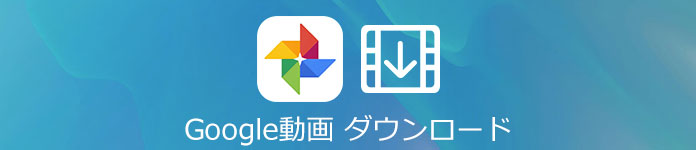
Google動画 ダウンロード
![]() StreamByte 動画ダウンローダー
StreamByte 動画ダウンローダー
パソコンでGoogleフォトから動画ファイルをダウンロード・保存するには、photos.google.comにアクセスして動画ファイルを選択してダウンロード可能なので、操作が簡単です。
パソコンでphotos.google.comにアクセスして、ダウンロードしたい動画を選択します。
右上にある「︙」(その他)アイコンをクリックして、メニューに有る「ダウンロード」ボタンをクリックして、Googleフォトから動画ファイルをダウンロードできます。
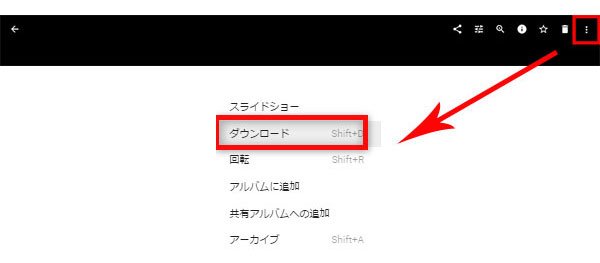
PCでGoogle動画をダウンロード
お使いのiPhone、iPad、Androidスマホ・タブレットからGoogle フォトアプリを起動して、ダウンロードしたい動画を選択して、右上の「その他」アイコンをタップして、「デバイスに保存」をタップすることでGoogleフォトから動画をiPhone、iPad、Android端末などのデバイスにダウンロードできます。
Googleフォトから動画ファイルを一括してダウンロードしたい時もよくありますね。下記では、パソコンでGoogleフォトから動画ファイルを一括ダウンロードする方法を簡単にご紹介いたします。
Googleアカウントのページにログインして、左側メニューにある「データとカスタマイズ」をクリックして、右画面から「データをダウンロード」を選択します。
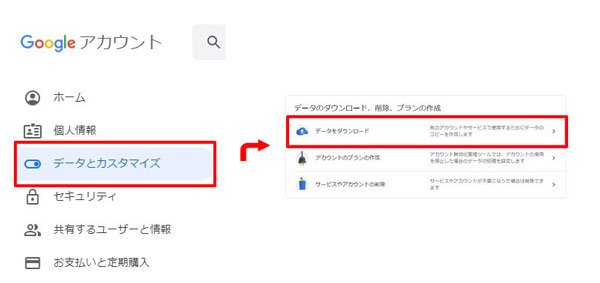
データをダウンロードオプションを選択
すると、「Googleデータエクスポート」が開かれ、デフォルトではすべてのGoogleサービスのチェックボックスが全選択された状態になっていて、Googleアカウントに保存されているすべてのコンテンツのコピーをエクスポートしてダウンロードすることができますが、「選択をすべて解除」をクリックして、チェック状態を解除して、一覧リストから「Googleフォト」のみにチェックボックスを入れます。
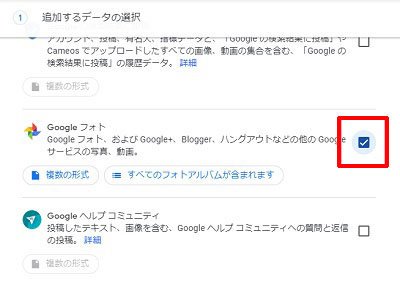
Googleフォトにチェックをいれる
Googleフォトにチェックを入れてから、画面の一番下までスクロールして、「次のステップ」をクリックして、「ファイル形式、エクスポート回数、エクスポート先の選択」では、Googleフォトに保存されているファイルをエクスポートしてダウンロードするための設定を行えます。最後、右下の「エクスポートを作成」をクリックして、Googleフォトからファイルを一括ダウンロードできます。
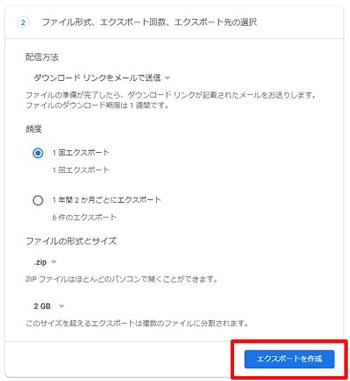
Googleフォトから動画を一括ダウンロード
以上は、Googleフォトから動画ファイルをパソコンやスマホにダウンロードして保存する方法のご紹介でした。今後、Googleフォトにバックアップした動画ファイルを活用するためにダウンロードが必要なら、ご参考ください。
推薦文章
ニコニコ生放送のライブ配信を録画保存したことがありますか。本文では、聞き逃したくないニコニコ生放送を録画保存する方法をご紹介いたしますので、ご参考ください。

無料オンライン会議サービスであるWhereby(ウェアバイ)を使ったことがありますか。本文では、WherebyのWeb会議を録画する方法をご紹介いたしましょう。

HDDビデオカメラで撮影したM2TS動画ファイル、BD-RディスクからPCにコピーしたM2TS動画をパソコンで再生するなら、ここに注目!

iPhoneまたはビデオカメラで撮影したHEVC(H265)のビデオをWindowsのパソコンで再生する方法を紹介いたします。